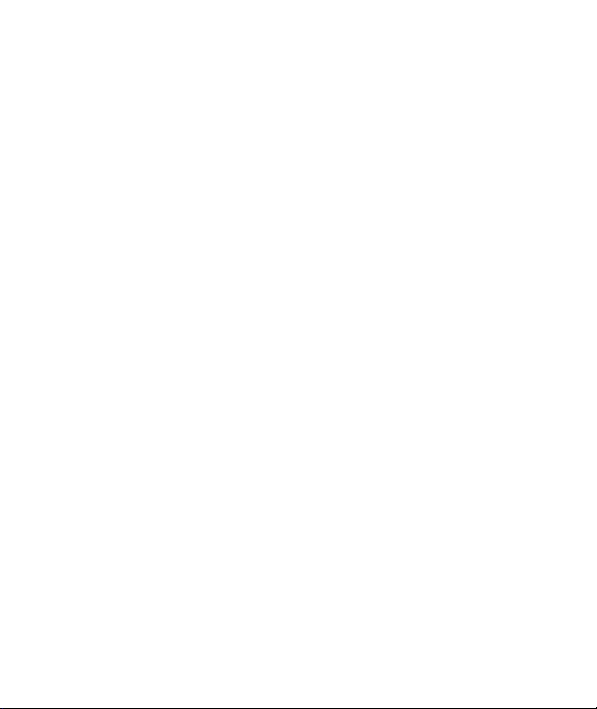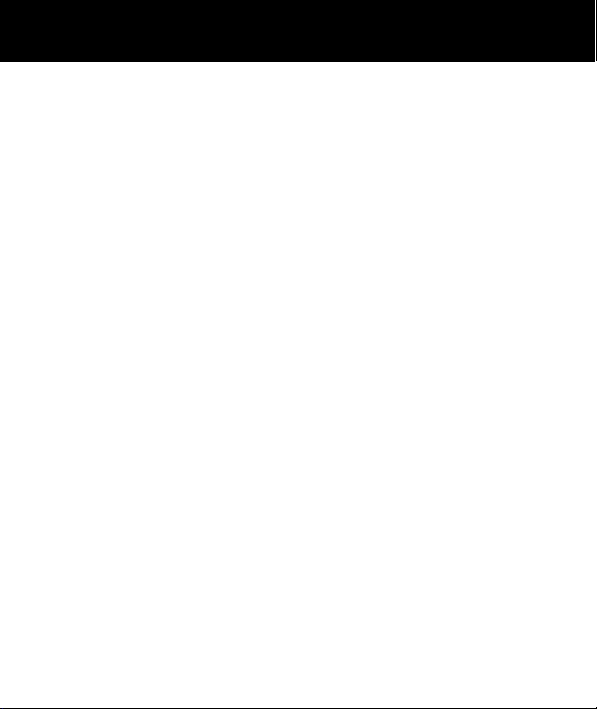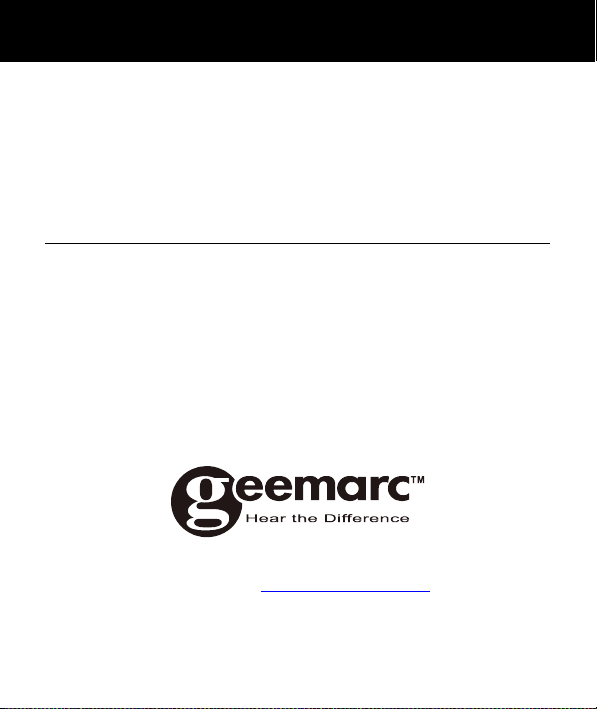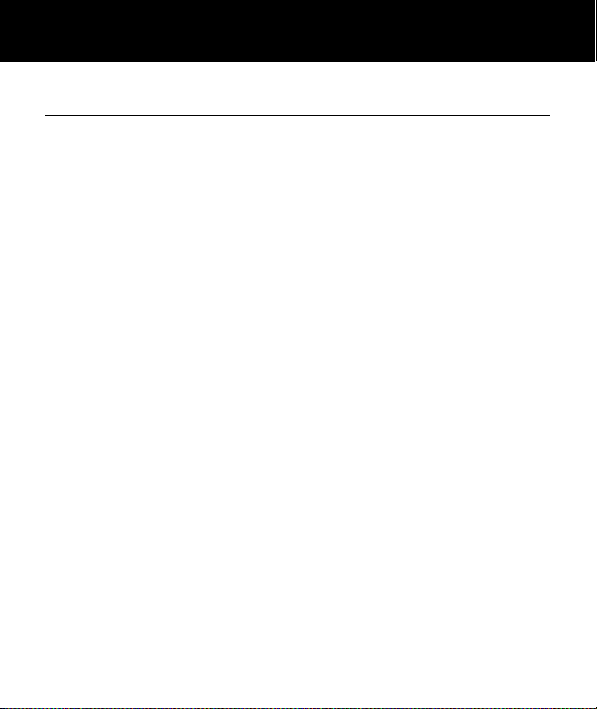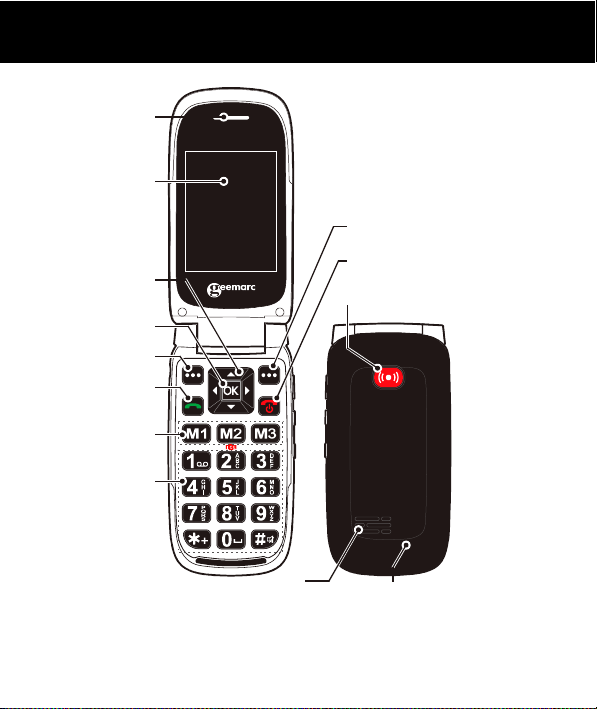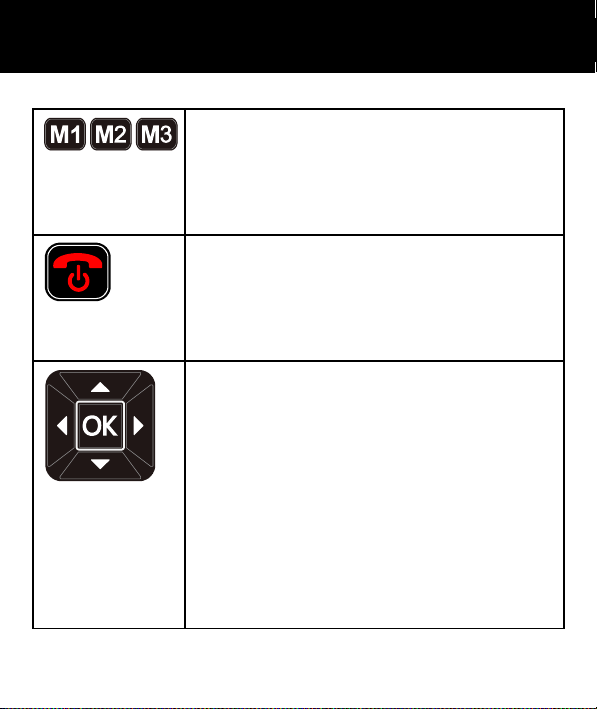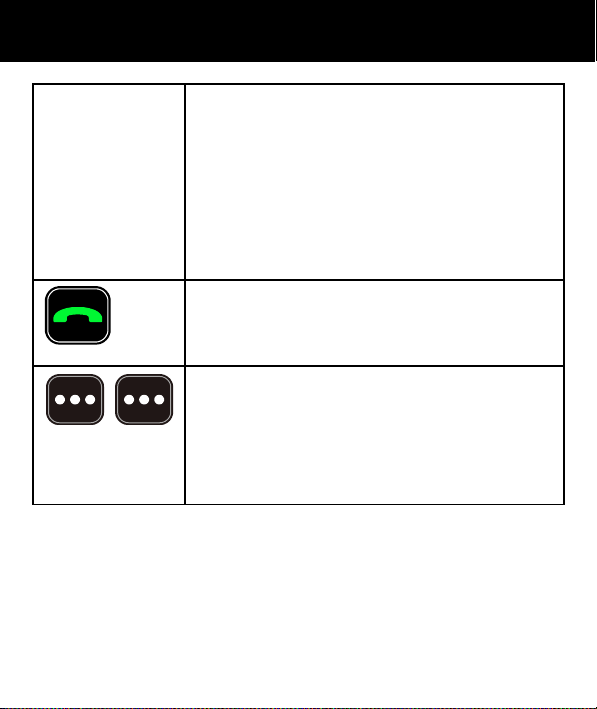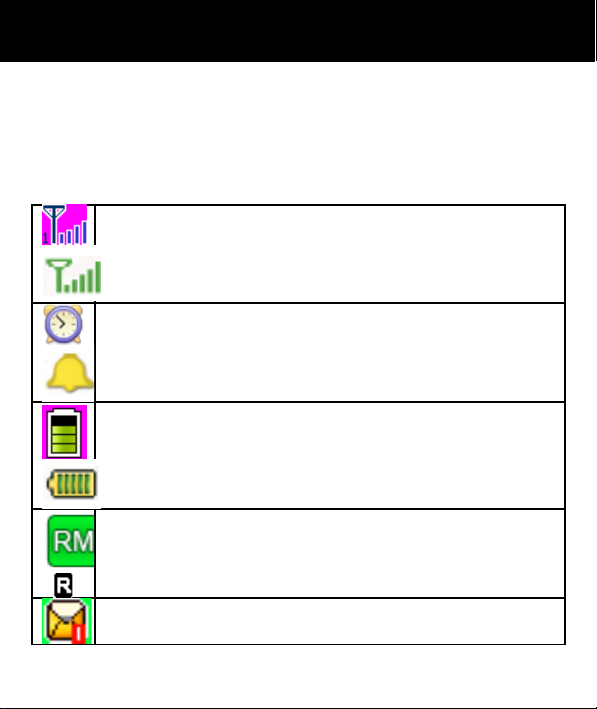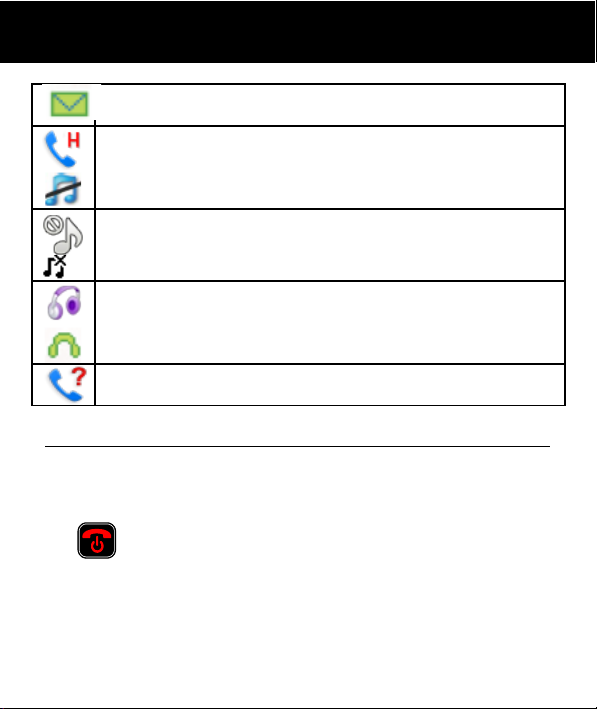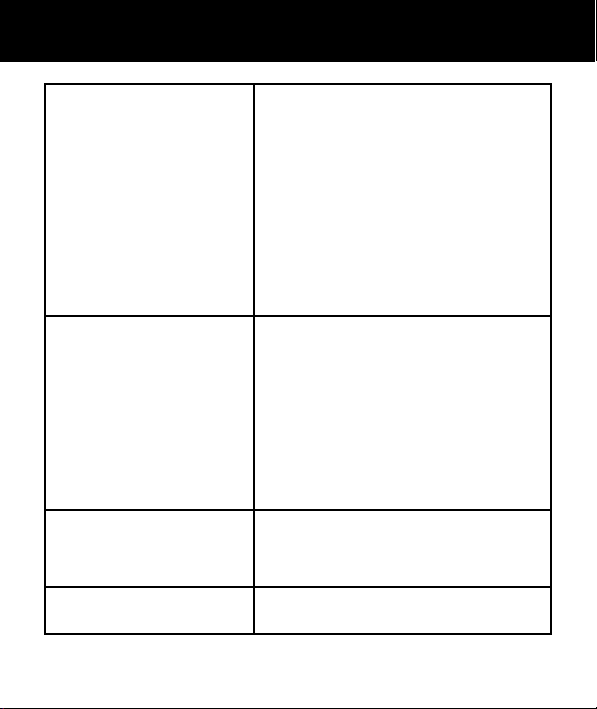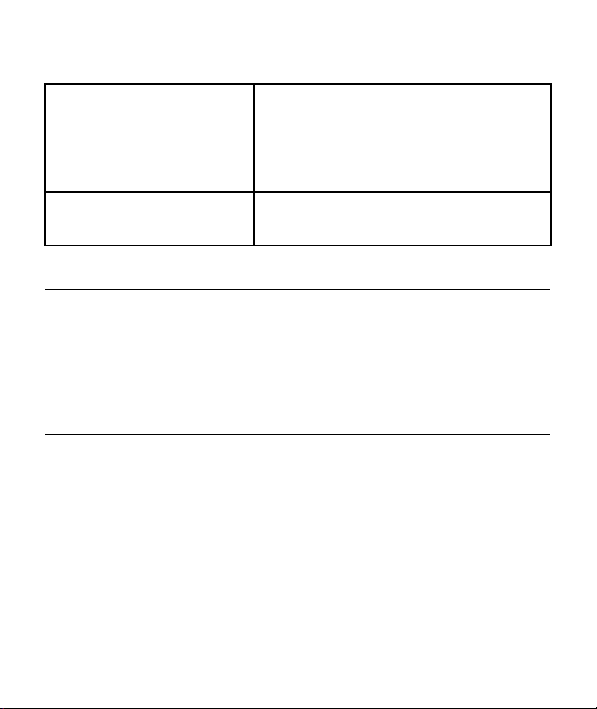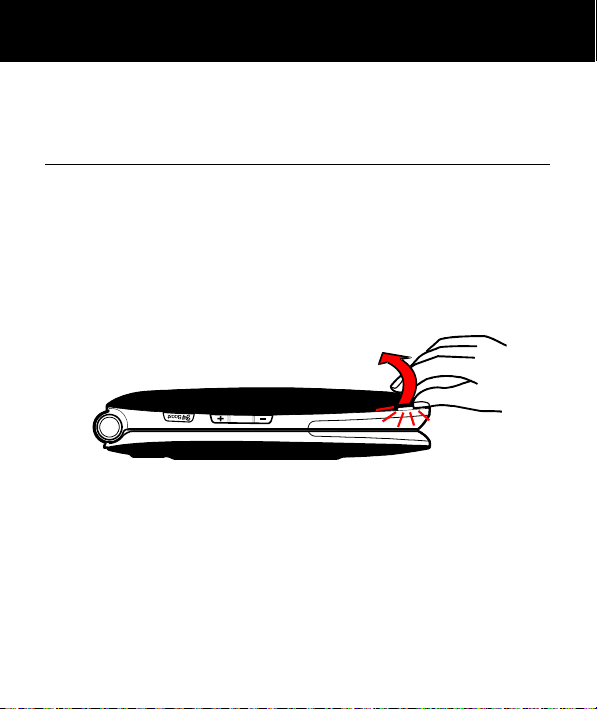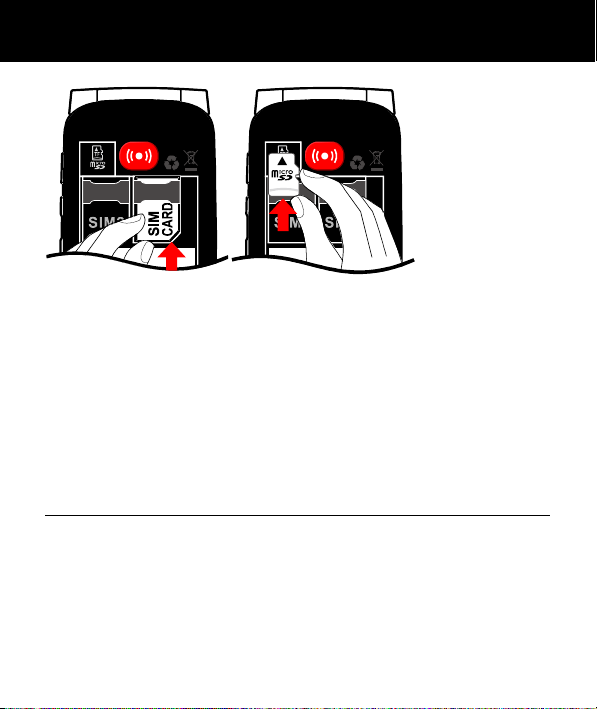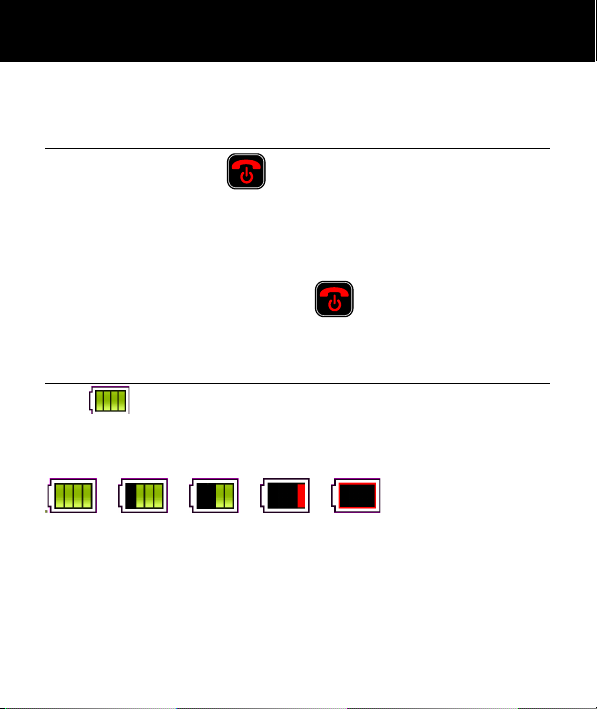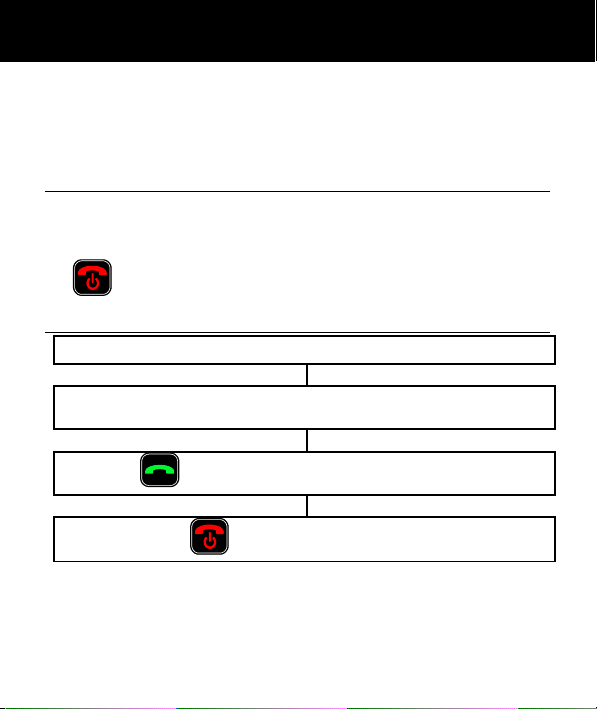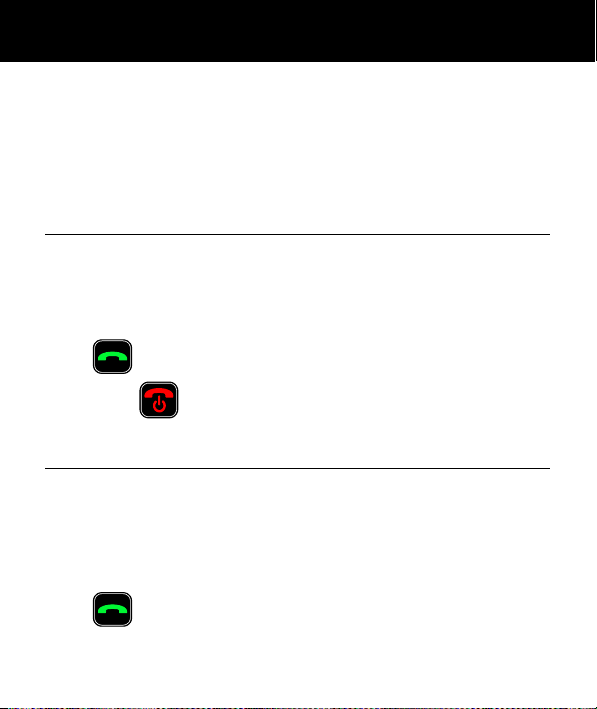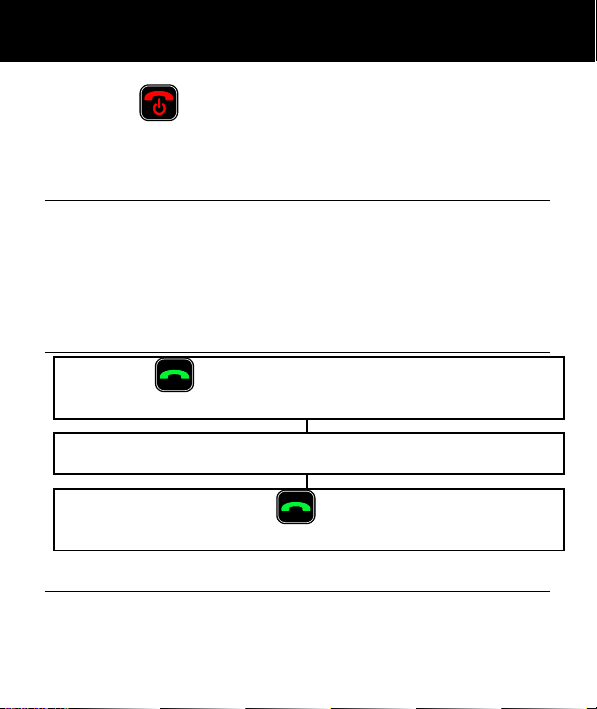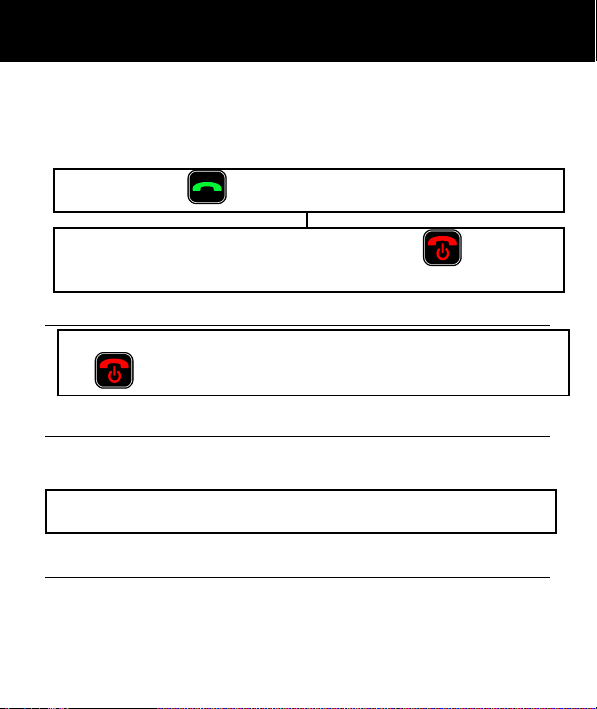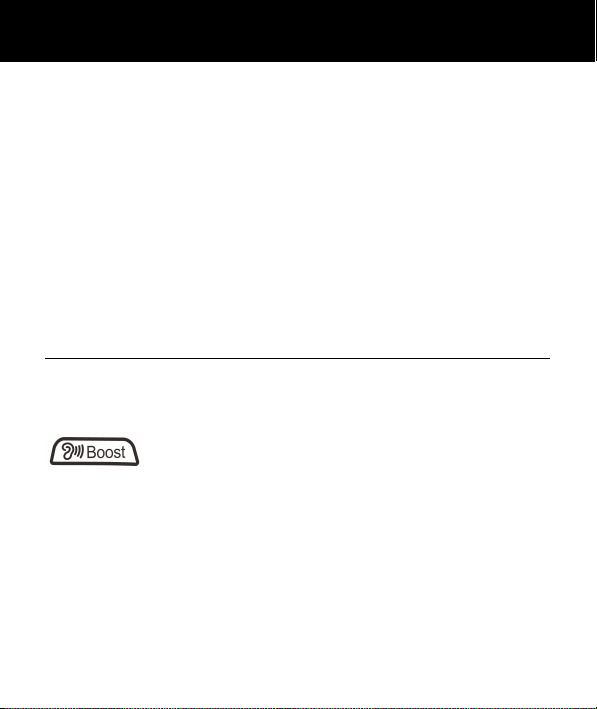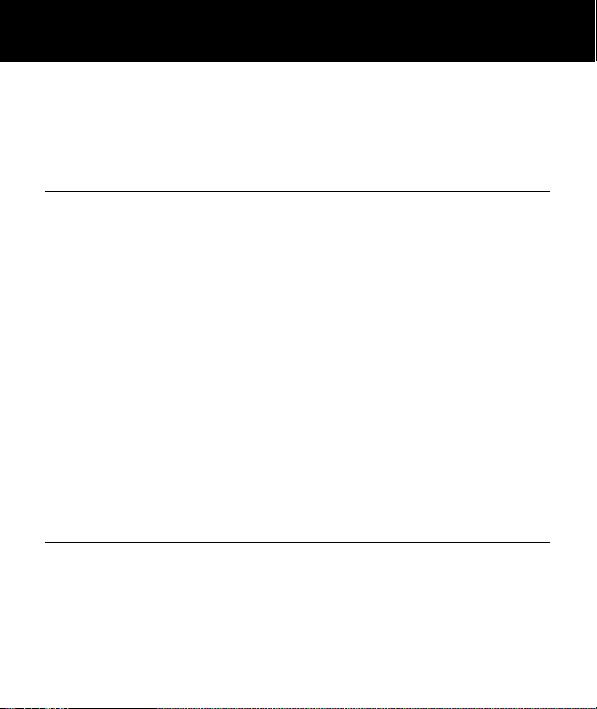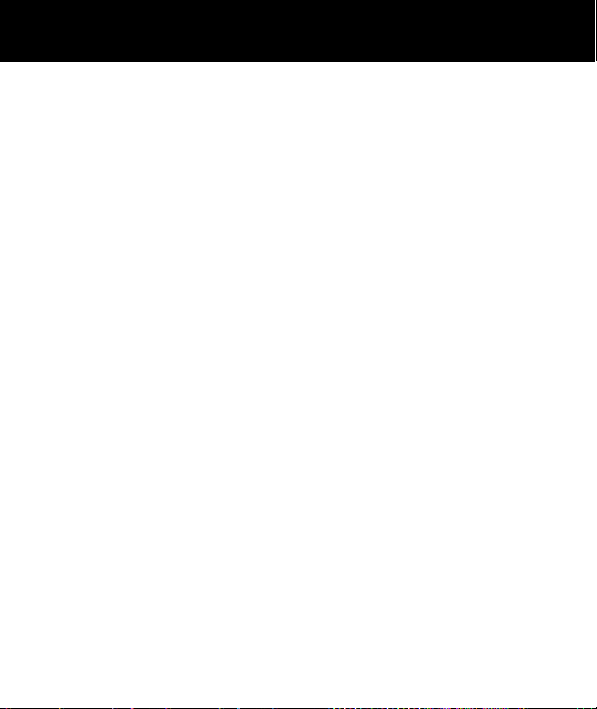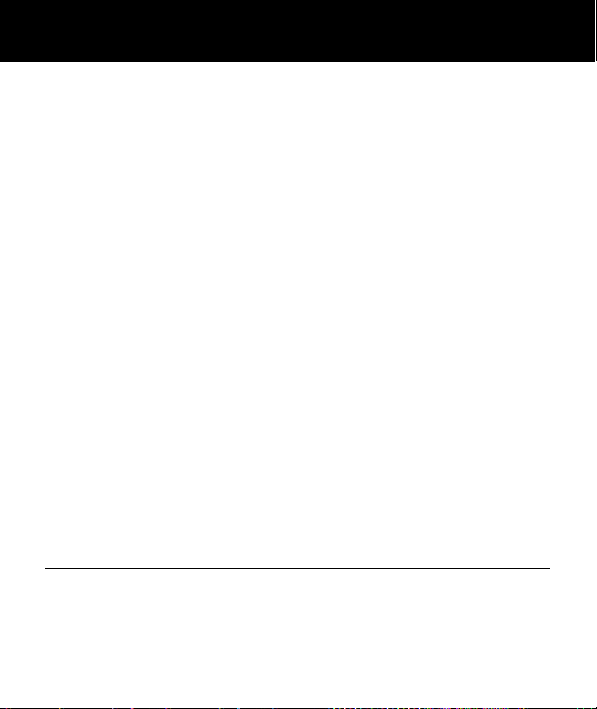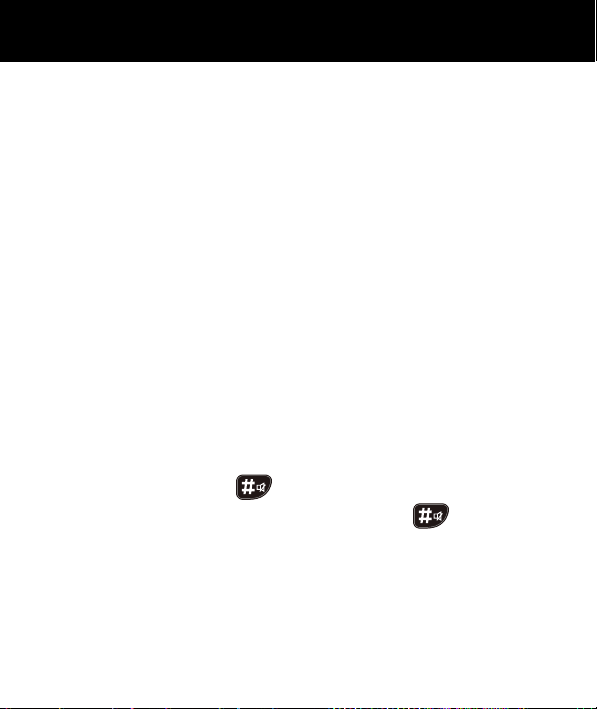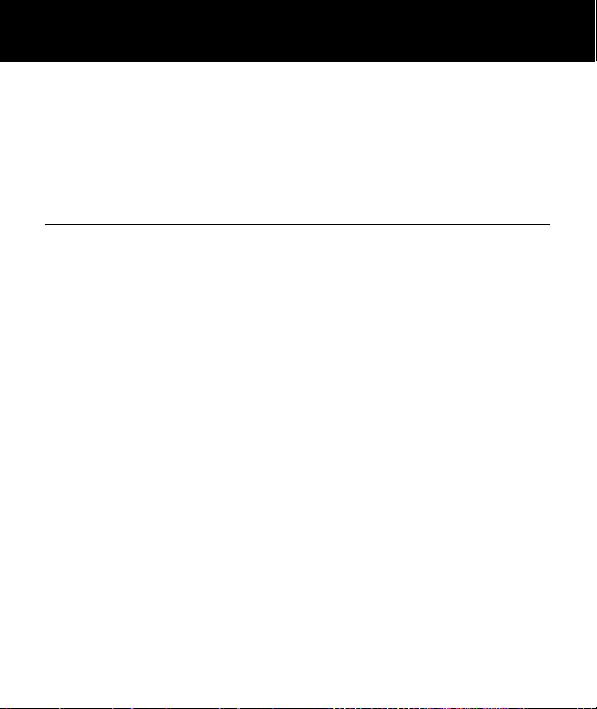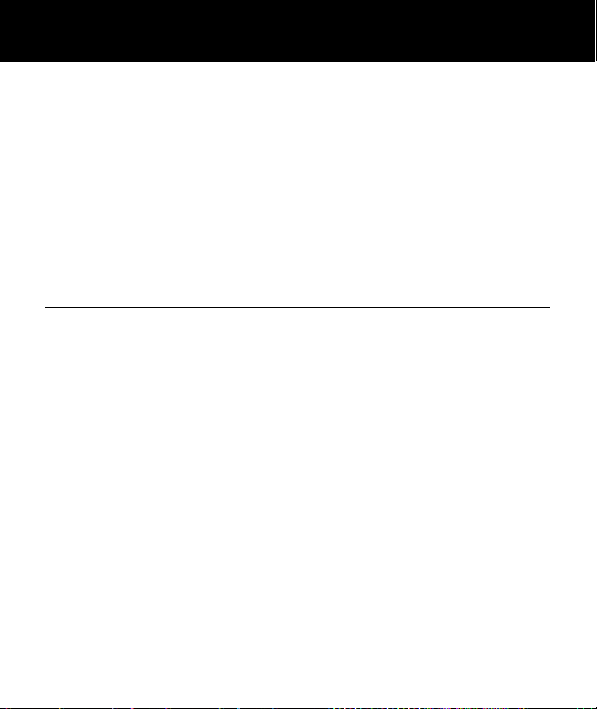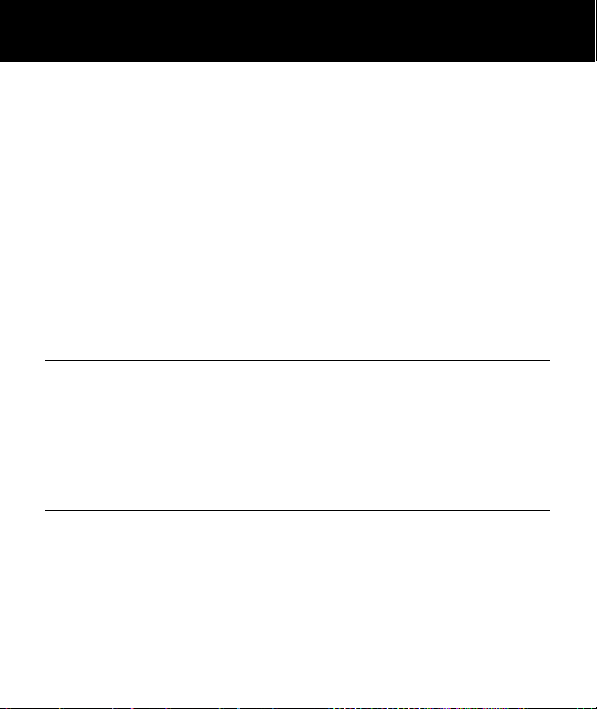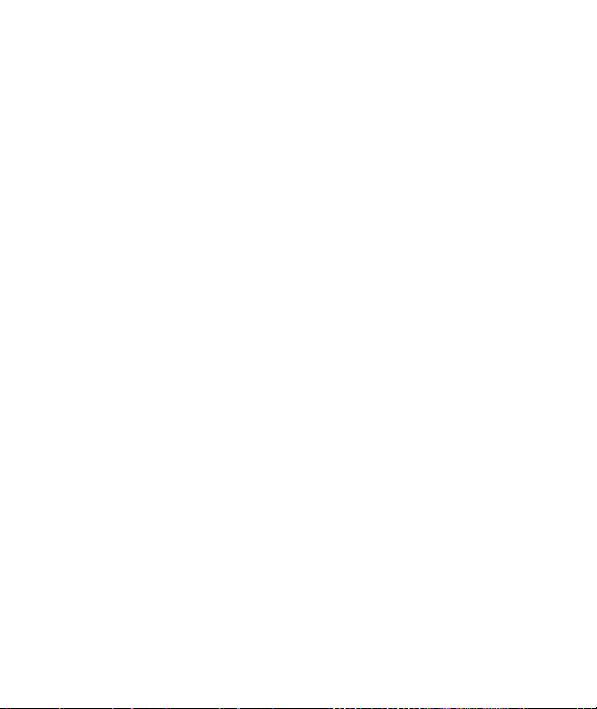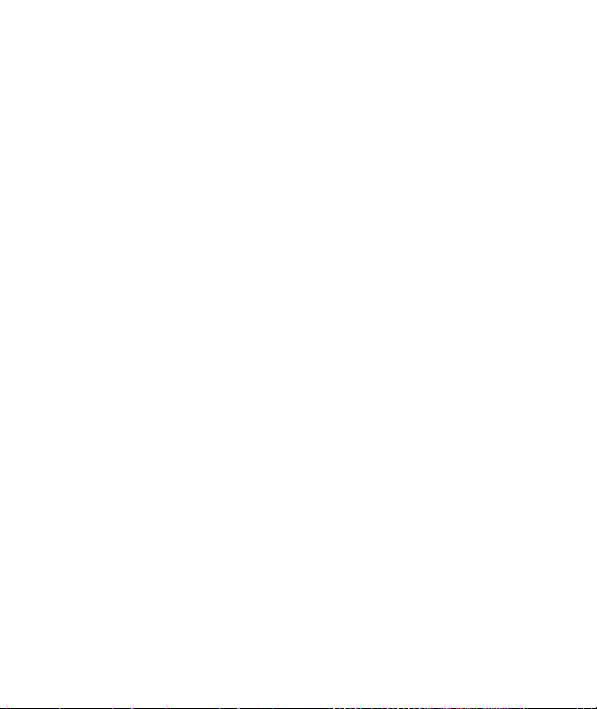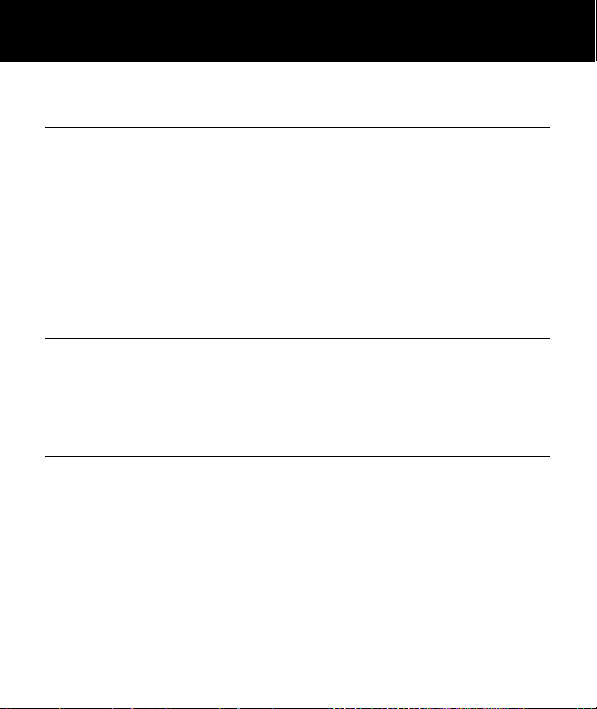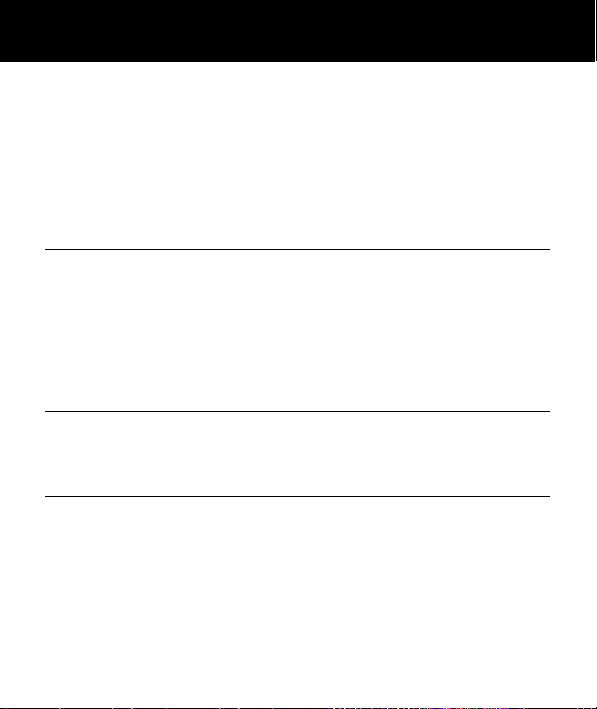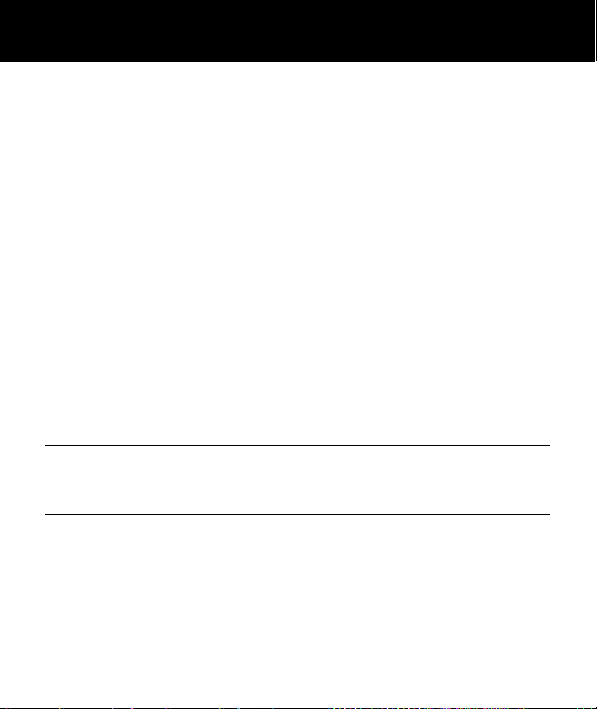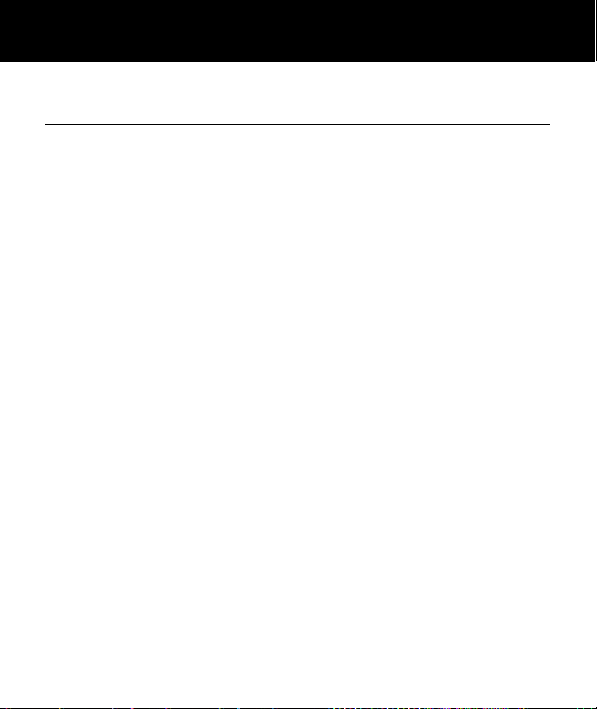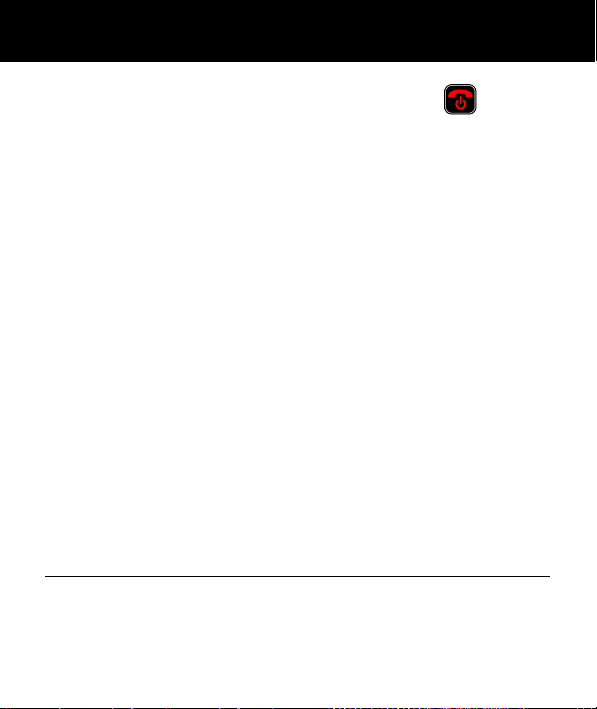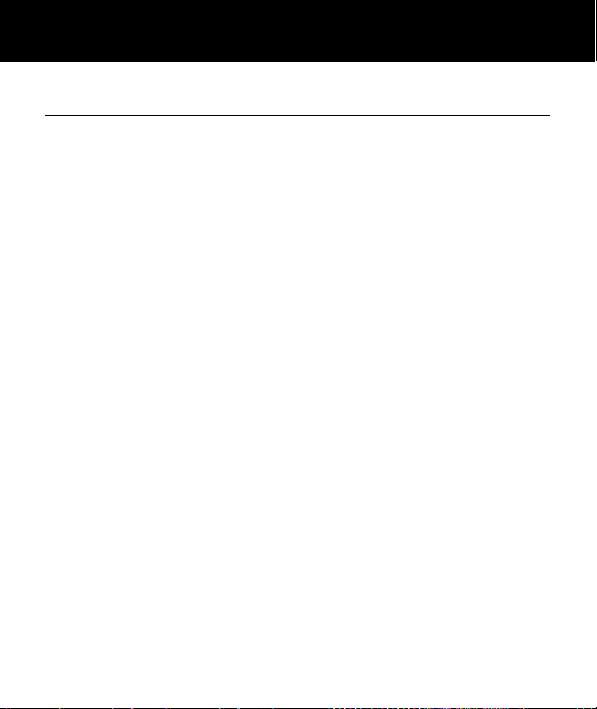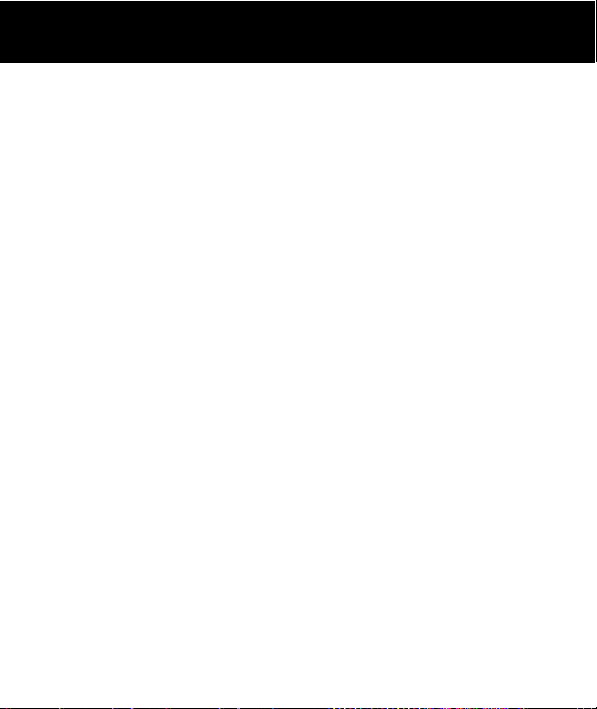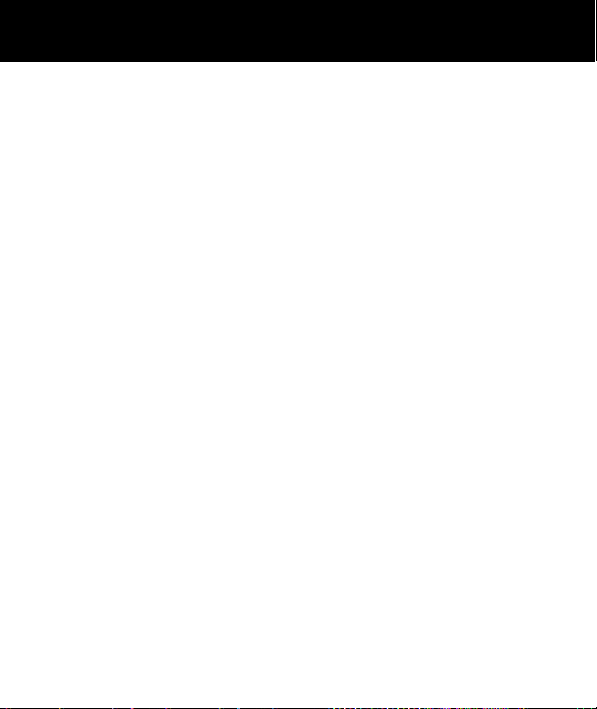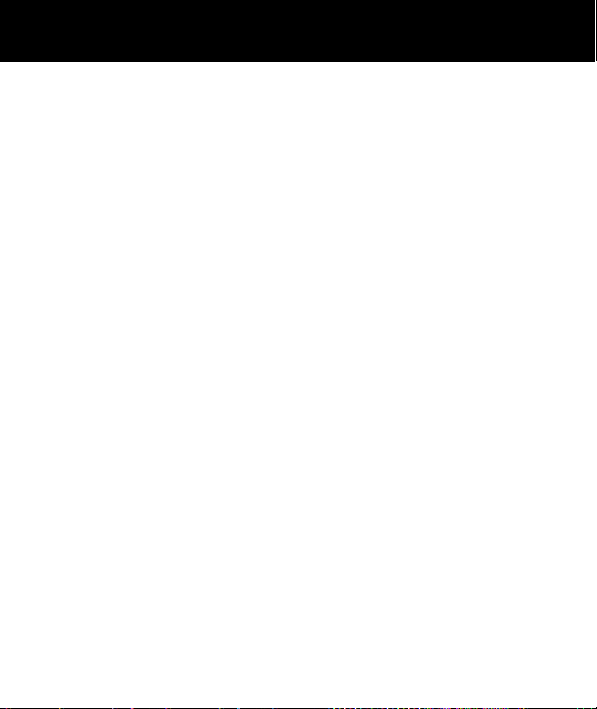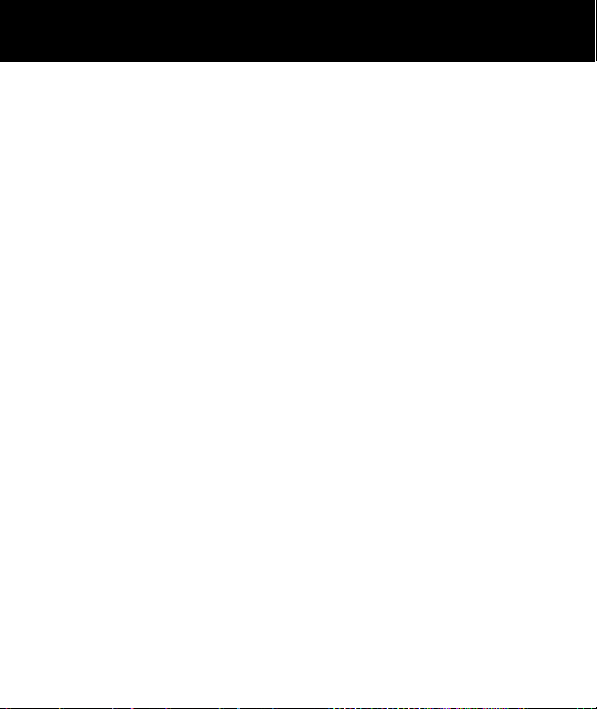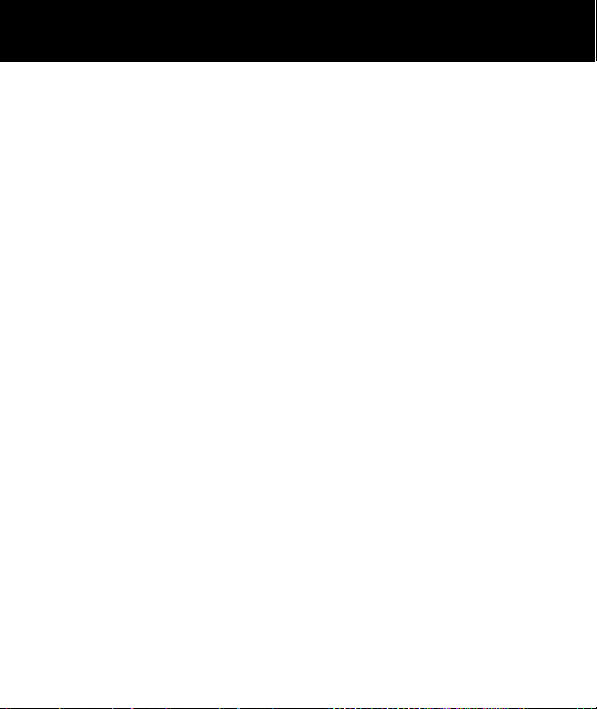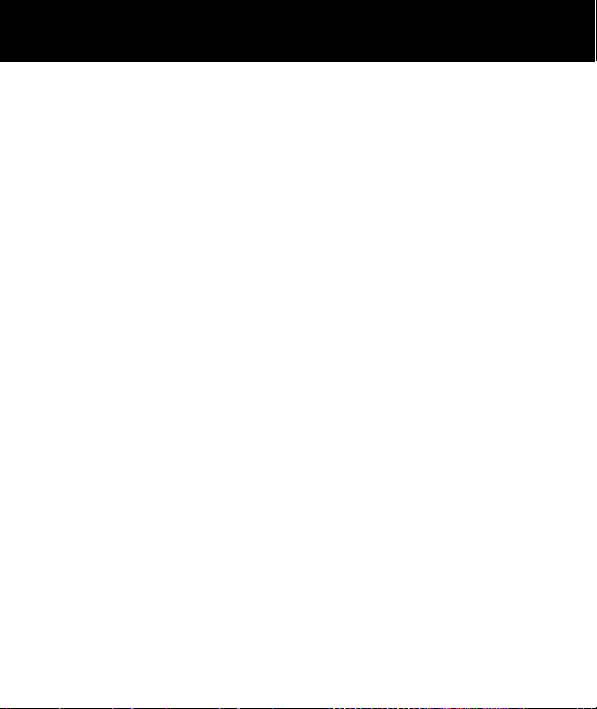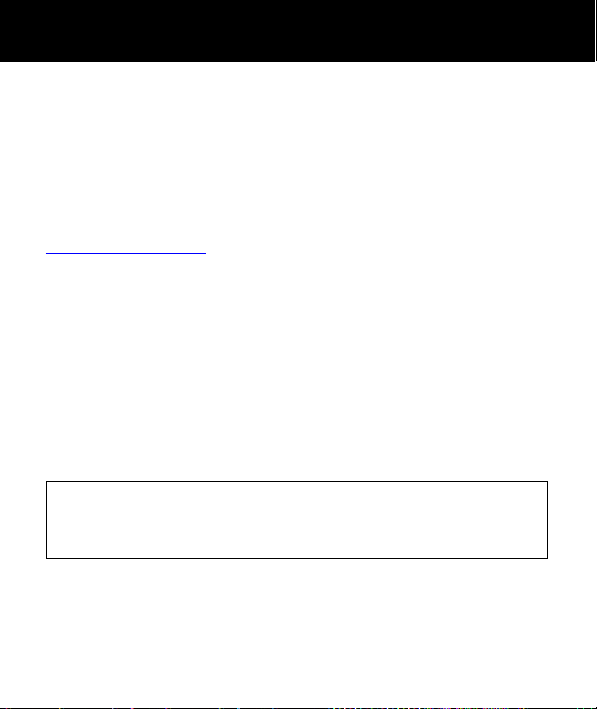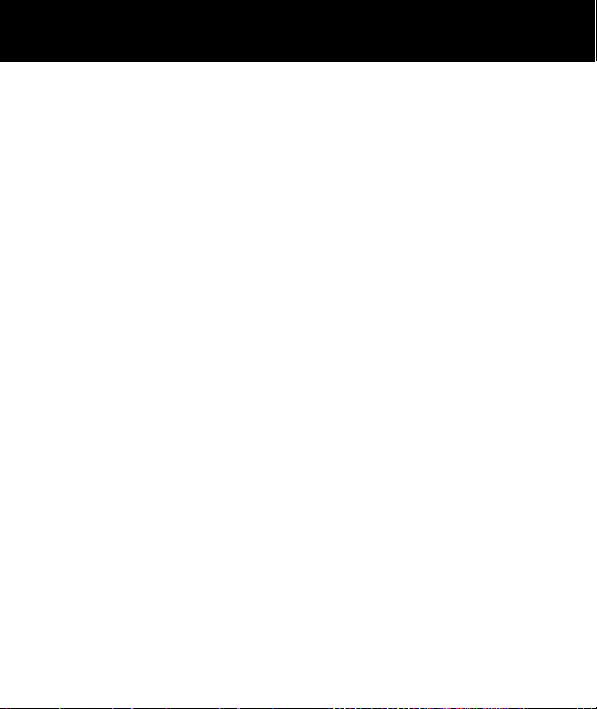Sommige telefoons worden getest op comptabiliteit met
gehoorapparaten. Als de doos van uw model een label met
‘Geclassificeerd voor Gehoorapparaten’ heeft, dan geldt de
volgende verklaring. Gebruikers kunnen een zoemend,
gonzend of gierend geluid horen wanneer sommige
mobiele telefoons worden gebruikt dichtbij sommige
gehoorapparaten (zoals een cochleair implantaat).
Sommige gehoorapparaten zijn minder gevoelig voor deze
interferentie dan andere apparaten en telefoons kunnen
ook verschillende hoeveelheden interferentie opwekken. De
draadloze telefoonbranche heeft classificaties ontwikkeld
voor sommige mobiele telefoons om gebruikers van
gehoorapparaten te helpen bij het vinden van telefoons die
compatibel zijn met hun gehoorapparaten. Niet alle
telefoons zijn geclassificeerd. Geclassificeerde telefoons
hebben hun classificatie op de doos of op een label op de
doos. Deze classificaties zijn geen garanties. De resultaten
zullen afhankelijk van het gebruiker’s gehoorapparaat en
het niveau van gehoorsverlies variëren. Als uw
gehoorapparaat gevoelig is voor interferentie, dan kan het
gebeuren dat u een geclassificeerde telefoon niet tot
onverdeeld genoegen kan gebruiken. De telefoon
uitproberen met uw gehoorapparaat is de beste manier om
er achter te komen of het aan uw persoonlijke behoeften
voldoet.
66